- Část 1. Jak opravit nedostávání upozornění na iPhone kontrolou nastavení upozornění
- Část 2. Jak opravit nedostávání upozornění na iPhone vypnutím režimu ostření
- Část 3. Jak opravit nedostávání upozornění na iPhone odpojením zařízení Bluetooth
- Část 4. Jak opravit nedostávání upozornění na iPhone pomocí FoneLab iOS System Recovery
- Část 5. Časté dotazy o tom, jak opravit nedostávání upozornění na iPhone
- Odemkněte Apple ID
- Bypass iCloud aktivace zámku
- Doulci iCloud Unlocking Tool
- Odemkněte iPhone od výrobce
- Vynechejte přístupový kód pro iPhone
- Obnovte heslo pro iPhone
- Odemkněte Apple ID
- Odemkněte iPhone 8 / 8Plus
- Odstranění zámku iCloud
- iCloud Unlock Deluxe
- iPhone Lock Screen
- Odemkněte iPad
- Odemkněte iPhone SE
- Odemkněte Tmobile iPhone
- Odstraňte heslo Apple ID
Oprava nedostávání oznámení na iPhone pro pohodlí
 Přidal Lisa Ou / 26. dubna 2024 09:00
Přidal Lisa Ou / 26. dubna 2024 09:00 Pohodlí používání zařízení Apple, jako jsou iPhony, je výjimečné. Plynulé operace a přísné zabezpečení vašich dat nebo informací jsou některé ze zkušeností, se kterými se můžete setkat. Nicméně iPhony mají k dokonalosti daleko, protože se stále mohou vyskytovat poruchy. Jedním z běžných problémů, se kterými se uživatelé údajně setkávají, je problém, že se na iPhonech nezobrazují oznámení. Jedním z faktorů, které způsobují problém, jsou zapnuté funkce související s oznámeními. Kromě toho mohou být za některé považovány i neznámé chyby v systému iPhone.
Okamžité vyřešení problému je tím nejlepším rozhodnutím. Není to proto, aby nepříjemnosti trvaly na vašem současném iPhonu. Podívejte se na 4 způsoby tohoto příspěvku, jak toho dosáhnout. Jděte dál.
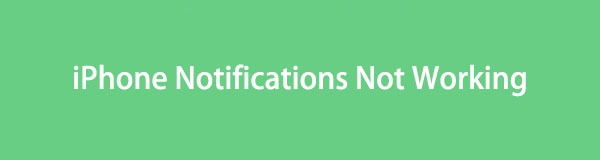

Seznam příruček
- Část 1. Jak opravit nedostávání upozornění na iPhone kontrolou nastavení upozornění
- Část 2. Jak opravit nedostávání upozornění na iPhone vypnutím režimu ostření
- Část 3. Jak opravit nedostávání upozornění na iPhone odpojením zařízení Bluetooth
- Část 4. Jak opravit nedostávání upozornění na iPhone pomocí FoneLab iOS System Recovery
- Část 5. Časté dotazy o tom, jak opravit nedostávání upozornění na iPhone
Část 1. Jak opravit nedostávání upozornění na iPhone kontrolou nastavení upozornění
Předpokládejme, že iPhone nezobrazuje oznámení; oprava musí začít kontrolou a opravou chybných nastavení na uvedeném zařízení. Požadované provedení v této části umožňuje pouze upozornění pro všechny aplikace a funkce vašeho iPhone. Podívejte se, jak to udělat, napodobením jednoduchých kroků níže.
Krok 1Otevřete Nastavení aplikaci a vyberte Oznámení tlačítko na další obrazovce. Poté se rozhraní změní a budete dotázáni, zda chcete vidět náhledy oznámení, v závislosti na vašich preferencích. Můžete zvolit tlačítka Vždy, Při odemčení a Nikdy.
Krok 2Nyní klepněte na Povolit oznámení tlačítko nahoře. Ponechte jej zeleně, abyste se ujistili, že je funkce zapnutá.
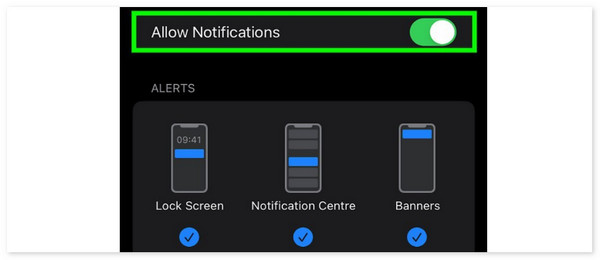
FoneLab umožňuje opravit iPhone / iPad / iPod z režimu DFU, režimu obnovy, loga Apple, režimu sluchátek atd. Do normálního stavu bez ztráty dat.
- Opravte problémy se systémem iOS.
- Extrahujte data z deaktivovaných zařízení iOS bez ztráty dat.
- Je bezpečný a snadno použitelný.
Část 2. Jak opravit nedostávání upozornění na iPhone vypnutím režimu ostření
Funkce Focus Mode na zařízeních Apple brání zobrazování upozornění. Dalšími nástroji jsou Nerušit, Spánek, Řízení, Domácí úkoly a další. Jsou užitečné, pokud nechcete být rušeni, ale nepohodlní při očekávání upozornění. Jejich vypnutí vám pomůže vyřešit problém, kdy iPhone nedostává upozornění. Prosím, pochopte a dodržujte níže uvedené pokyny.
Přístup k funkci Control Center na vašem iPhone. Pokud je váš model nejnovější, stačí přejet prstem dolů po pravém horním rohu obrazovky iPhone. Pokud ale používáte starší verze, uděláte to přejetím spodního okraje obrazovky. Později klepněte na ikonu Měsíce a na obrazovce se zobrazí podporované funkce. Klepnutím na zapnuté vypnete režim zaměření na vašem iPhone a zobrazíte oznámení.
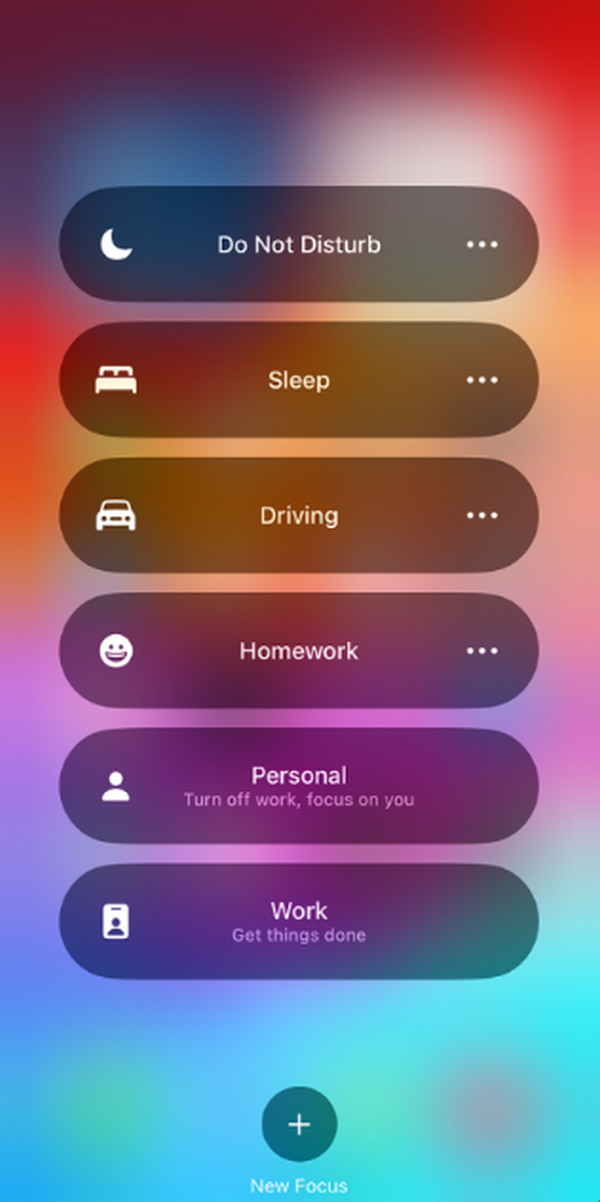
Část 3. Jak opravit nedostávání upozornění na iPhone odpojením zařízení Bluetooth
iPhone občas dostává upozornění a my, uživatelé, si jich nevšímáme jen proto, že zmíněné zařízení může být připojeno k příslušenství přes Bluetooth. Některá příslušenství nebo zařízení kompatibilní se zmíněnou funkcí jsou AirPods, sluchátka, reproduktory a další.
Kromě toho se iPhone Bluetooth někdy automaticky připojí, když je zapnuto druhé zařízení nebo příslušenství. Pokud si myslíte, že je iPhone připojen k některému z nich, je lepší vypnout iPad Bluetooth. Napodobujte prosím jednoduché kroky níže, abyste se naučili, jak na to.
Stejně jako v předchozím procesu přejeďte prstem dolů po pravé horní části obrazovky iPhone, pokud používáte nejnovější modely pro přístup k Ovládacímu centru. Pokud se však jedná o starý model, přejeďte prstem po spodní části iPhone nahoru. Poté uvidíte aktivní dlaždice dostupné pro funkci. Později klepněte na ikonu Bluetooth a nechte ji šedou, abyste se ujistili, že je vypnutá.
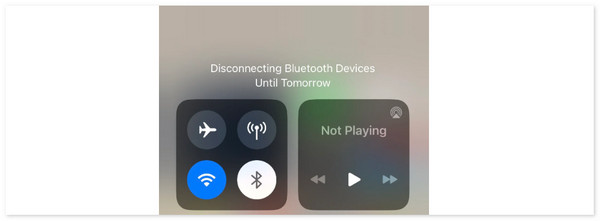
Část 4. Jak opravit nedostávání upozornění na iPhone pomocí FoneLab iOS System Recovery
Pokoušeli jste se používat Obnovení systému FoneLab iOS opravit problém s nedostáváním upozornění na iPhony? Tento software je nejlepší alternativou k výše uvedeným vestavěným postupům, protože se velmi snadno používá, když jsou funkce v provozu. Tento nástroj navíc nabízí 2 režimy opravy pro vyřešení zmíněného problému.
FoneLab umožňuje opravit iPhone / iPad / iPod z režimu DFU, režimu obnovy, loga Apple, režimu sluchátek atd. Do normálního stavu bez ztráty dat.
- Opravte problémy se systémem iOS.
- Extrahujte data z deaktivovaných zařízení iOS bez ztráty dat.
- Je bezpečný a snadno použitelný.
- Standardní režim – iPhone bude opraven a data po proceduře zůstanou v bezpečí.
- Pokročilý režim – Problém bude opraven, ale uložená data v iPhone zmizí. Zálohy budou po procesu velkým pomocníkem, abyste o ně nepřišli.
Jste připraveni vědět jak Obnovení systému FoneLab iOS funkce? Pro usnadnění přejděte na níže uvedený postup krok za krokem.
Krok 1Získejte software na oficiálních stránkách zaškrtnutím Stažení zdarma knoflík. Poté jej nastavte, spusťte na počítači a poté do něj zapojte iPhone. Vyber Nástroj pro obnovu systému iOS a zobrazí se podporované poruchy.
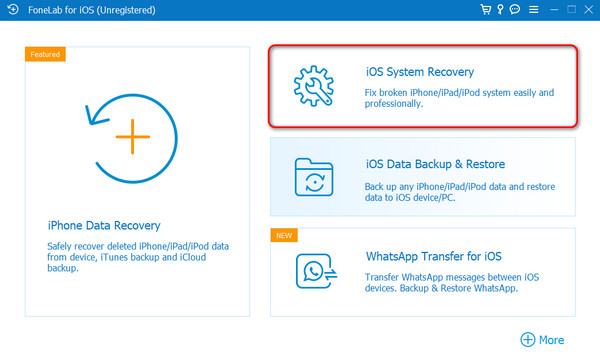
Krok 2Software vám zobrazí informace o iPhonu a poté klikněte na Opravit tlačítko ve spodní části. Poté vyberte mezi Standard Režim a pokročilý Režim pro postup fixace. Než si některý vyberete, přečtěte si nejprve jejich popis. Později klikněte na Potvrdit tlačítko pro přechod na další obrazovku.
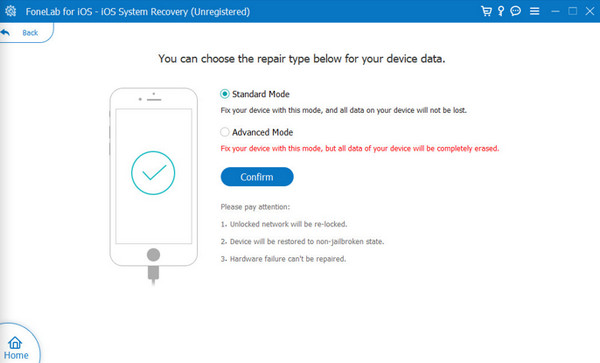
Krok 3Uvidíte další informace o iPhonu připojeném k počítači. Zahrnuje balíček firmwaru potřebný v procesu opravy. Vyberte prosím jednu a zaškrtněte další .
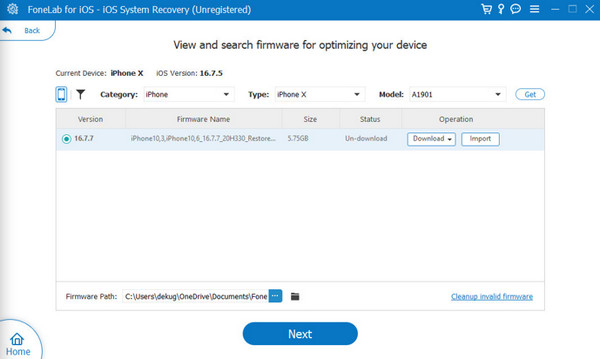
Krok 4Budete přesměrováni na rozhraní balíčku pro stahování firmwaru. Počkejte prosím na ukončení procesu. V závislosti na závažnosti problému na vašem iPhone nebo jeho uložených datech to může trvat několik minut nebo sekund. Později vyberte Opravy or Optimalizovat tlačítko pro zahájení řešení problému.
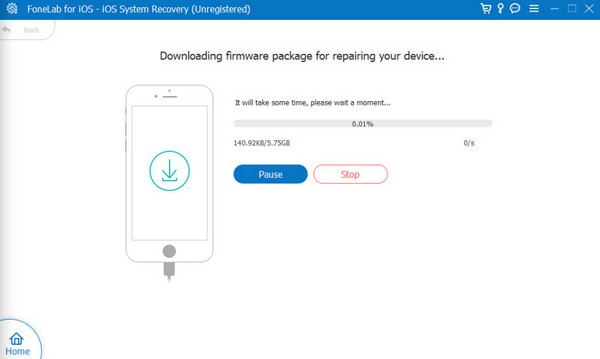
FoneLab umožňuje opravit iPhone / iPad / iPod z režimu DFU, režimu obnovy, loga Apple, režimu sluchátek atd. Do normálního stavu bez ztráty dat.
- Opravte problémy se systémem iOS.
- Extrahujte data z deaktivovaných zařízení iOS bez ztráty dat.
- Je bezpečný a snadno použitelný.
Část 5. Časté dotazy o tom, jak opravit nedostávání upozornění na iPhone
Co mám dělat, když oznámení pro konkrétní aplikaci nefungují?
Může existovat určitá aplikace, která na váš iPhone nedostává upozornění. Uveďme příklad, kdy nedostáváme textová upozornění na iPhony. Pokud k tomu dojde, musíte nejprve přejít na funkci Nastavení aplikace Zprávy. Později přejděte do Centra oznámení a přizpůsobte jej podle potřebných požadavků.
Co mám dělat, když jsou oznámení na mém iPhonu zpožděná?
Zpožděná upozornění na iPhone jsou způsobena špatným připojením k internetu tam, kde jste připojeni. Kontrola a resetování síťových nastavení iPhone je nejvíce doporučovaný postup. Přejít na Nastavení aplikaci a vyberte obecně tlačítko na obrazovce. Klepněte na Resetovat nebo přenést iPhone a vyberte položku Obnovit nastavení sítě tlačítko pro resetování uvedeného typu nastavení na vašem iPhone.
FoneLab umožňuje opravit iPhone / iPad / iPod z režimu DFU, režimu obnovy, loga Apple, režimu sluchátek atd. Do normálního stavu bez ztráty dat.
- Opravte problémy se systémem iOS.
- Extrahujte data z deaktivovaných zařízení iOS bez ztráty dat.
- Je bezpečný a snadno použitelný.
iPhone nedostává textová upozornění; chyby jsou nevyhnutelné, přesto se na uvedeném zařízení nesmí vyskytovat. Tento příspěvek testoval a prokázal, že zmíněný problém lze snadno opravit pomocí 4 metod, které obsahuje. Obnovení systému FoneLab iOS je součástí, což je přední nástroj pro obnovu systému iOS, který kdy existoval.
